En esta sección aprenderá a como crear las Ubicaciones de Bodega.
Pasos a seguir:
1. Para poder empezar, su bodega tiene que tener marcada la opción de Maneja Ubicaciones ![]() (rectángulo Rojo). En la siguiente imagen podrá ver como tiene que estar configurada su bodega.
(rectángulo Rojo). En la siguiente imagen podrá ver como tiene que estar configurada su bodega.
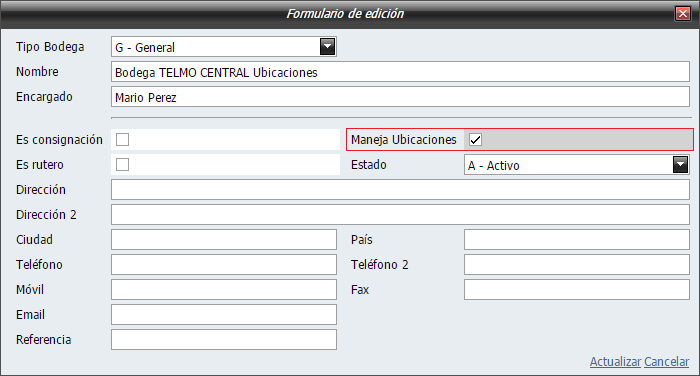
➢Para saber cómo crear una bodega, ingresa a la sección Bodegas desde aquí.
Ahora crearemos las Ubicaciones:
2. Para empezar ingresaremos al Módulo de Inventarios, en Bodegas y Ubicaciones, nos aparecería una ventana como la siguiente:
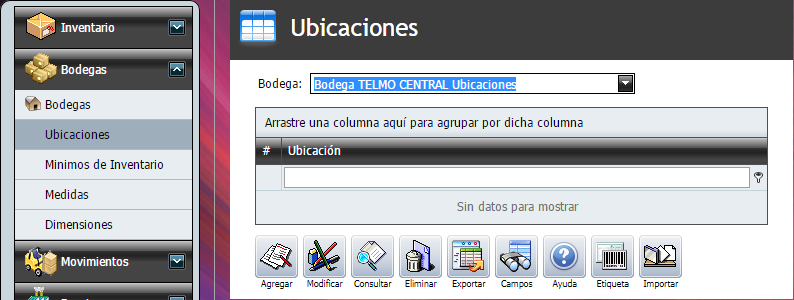
3. Donde seleccionaremos la bodega que maneja Ubicaciones y damos un clic en el botón "Agregar".
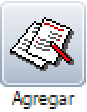

4. Nos aparecerá la siguiente ventana:
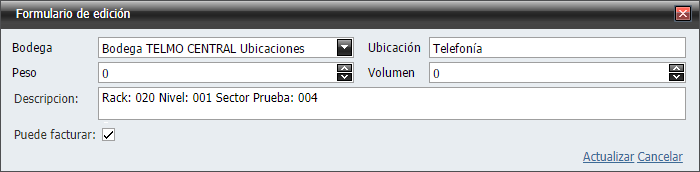
5. Donde seleccionaremos la bodega, el nombre de la ubicación y lo que son las opciones de Peso y Volumen les colocaremos cero (0) y la opción "Puede facturar ![]() " si el opción no está marcada, los productos que se encuentren en esta ubicación se tendrán que trasladar a otra bodega para ser facturados. Caso contrario si se podrán facturar desde esta bodega. A continuación se le muestra como quedaría las ubicaciones creadas.
" si el opción no está marcada, los productos que se encuentren en esta ubicación se tendrán que trasladar a otra bodega para ser facturados. Caso contrario si se podrán facturar desde esta bodega. A continuación se le muestra como quedaría las ubicaciones creadas.
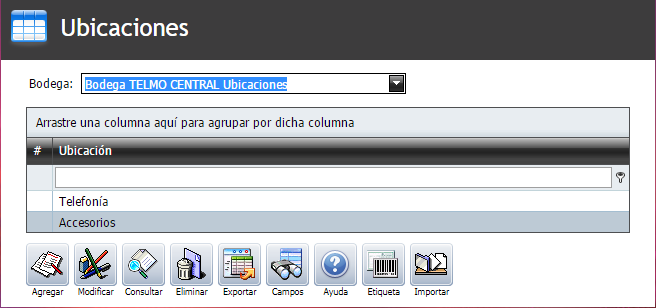
6. Ahora ya puede hacer un Ingreso con Costo donde debe de seleccionar la "Bodega" con Ubicación para poder "Habilitar" la(s) ubicación(es) creada(s). Parecido a este:
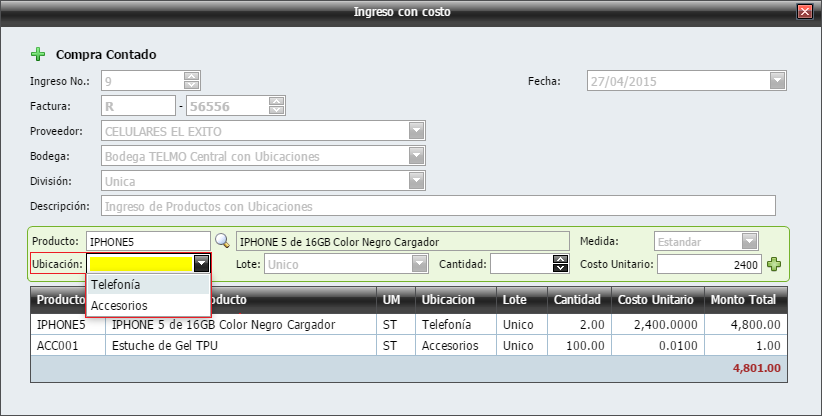
7. Y para consultar la ubicación de los productos en Stock debe de agregar la columna Ubicación dando clic en el botón "Campos". De esta manera aparecerá.

8. De esta manera crea las ubicaciones.